如果你使用 SharePoint 新闻功能,你知道你可以让你的团队保持循环,并通过创建引人注目的帖子(如公告、人员新闻、状态更新等)来吸引他们参与团队网站上的重要或有趣的故事。 现在,你还可以将新闻文章汇总到一个美观的摘要中,你可以通过电子邮件发送,就像电子邮件新闻稿一样,但不需要额外的工作。
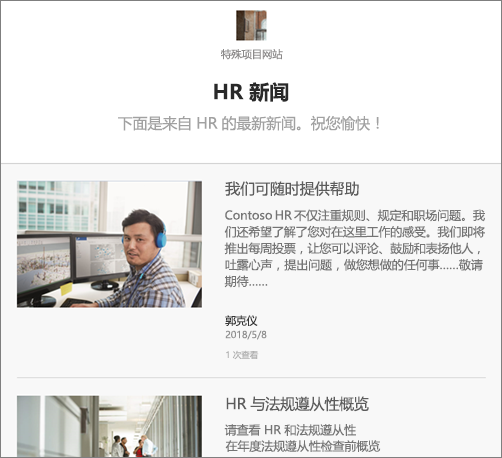
注意:
-
某些功能将逐步引入已选择加入 定向发布计划的组织。 这意味着你可能不会看到此功能,或者此功能可能看起来不同于帮助文章中的描述。
-
对具有新闻的网站具有编辑权限的任何人都可以通过电子邮件发送新闻摘要。 若要更改可以发送电子邮件摘要的人员,必须更改其网站权限。
-
尚无法更改电子邮件的图像、页眉区域或摘要区域的外观。
创建和发送新闻摘要
-
转到要在摘要中发送的新闻的页面。
提示:
-
如果要从多个网站发送新闻, 请将新闻 Web 部件中的新闻源设置为 所需的网站。
-
没有包含新闻的网站? 在 SharePoint 网站上创建和共享新闻介绍了如何将新闻文章添加到网站。 如果看不到任何包含新闻的页面,请将 新闻 Web 部件添加到页面。
-
-
在“新闻”部分中,选择“ 查看所有”。
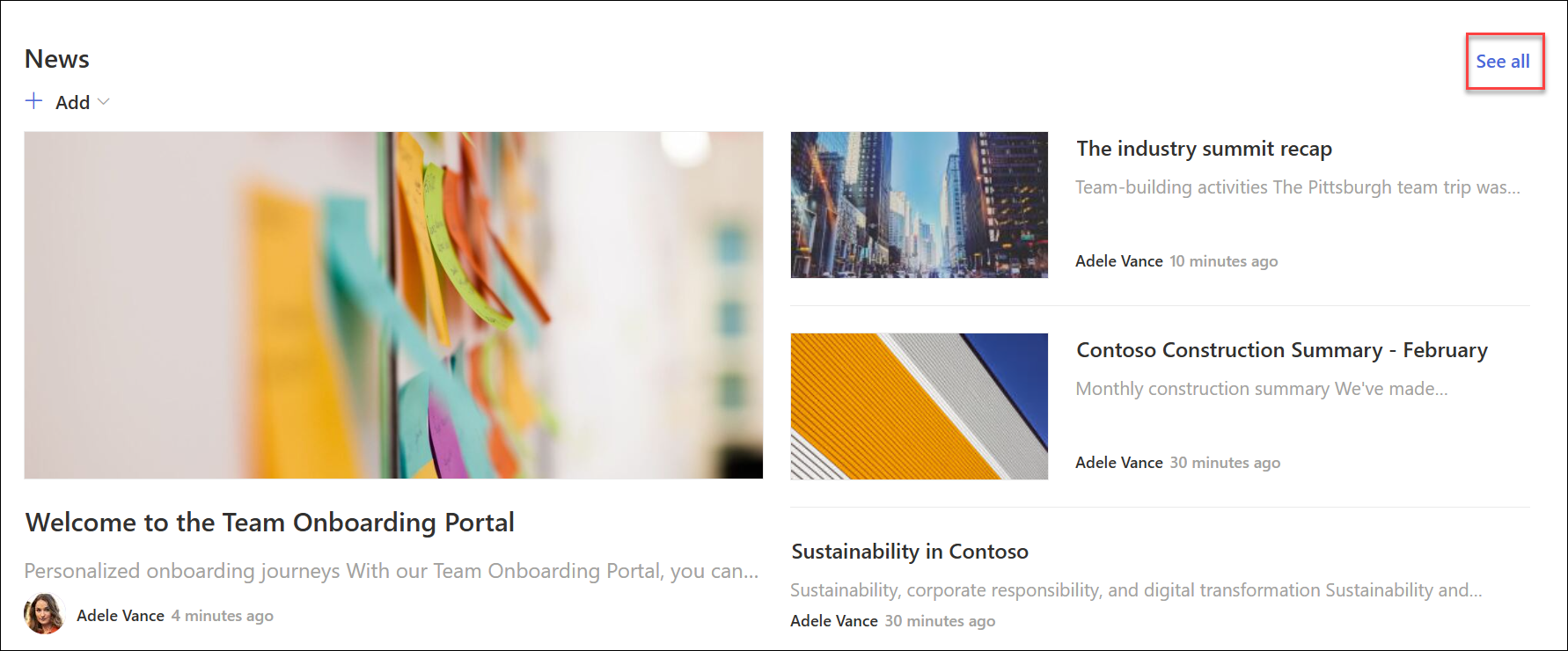
注意: 如果未看到 “查看所有” 链接,则可能是没有足够的新闻文章发布,使选项可用。 仅当已发布的新闻文章数大于新闻 Web 部件的“要显示的新闻文章数”选项中设置的帖子数时,才查看所有节目。 例如,如果只发布了 2 篇新闻文章,并且将选项设置为“显示 4”,则新闻部分中不会显示 “查看所有 ”链接。 可以更改在“新闻部件属性”面板的布局部分中显示的新闻文章数量。
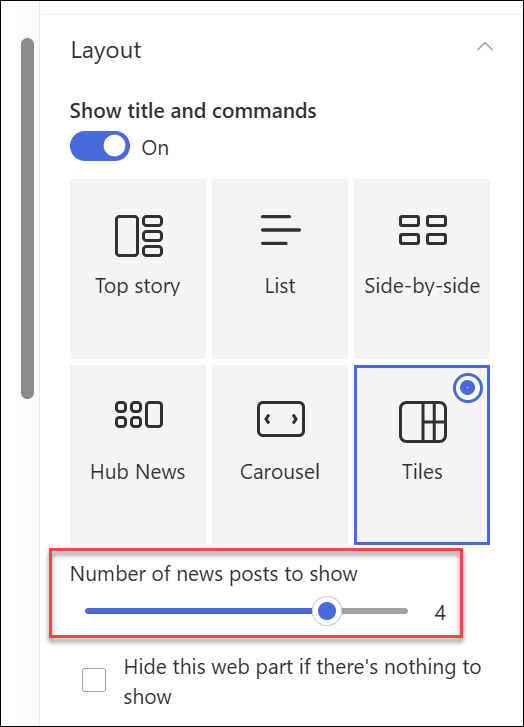
-
选择Email新闻摘要。

-
使用左侧的复选框,选择要包含在摘要中的新闻报道。
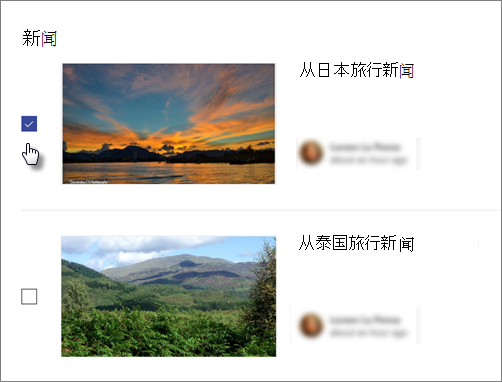
-
在屏幕右下角,选择“下一步”。

-
在“标题”框中输入摘要的名称。 此标题也将是电子邮件的主题行。 然后,在“ 收件人: ”框中添加收件人。 可以输入单个名称或组名称。
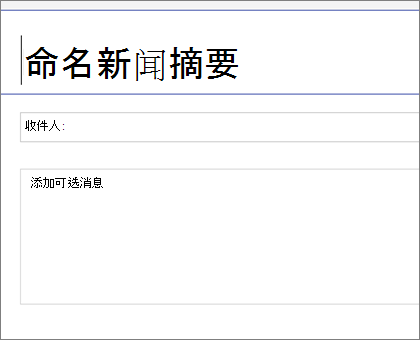
-
在屏幕右下角,选择“发送新闻摘要”。

收件人将收到一封电子邮件,其中包含所选新闻报道。
注意: 新闻摘要保存为页面库中的页面,但此页面不适合直接使用。 它仅包含生成新闻摘要电子邮件所需的信息。







